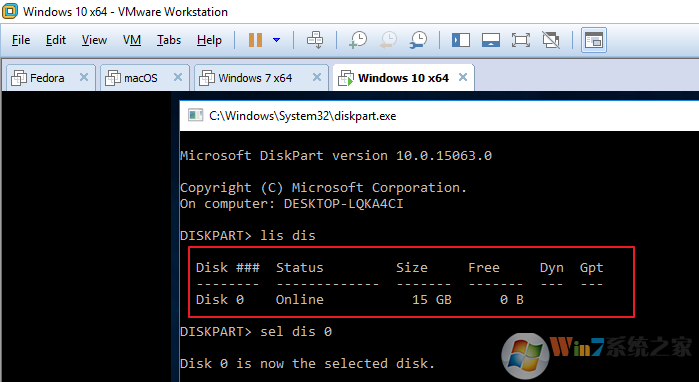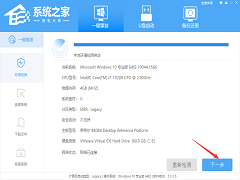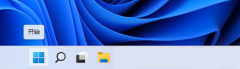wps筛选重复数据怎么操作?WPS表格快速找出重复内容的方法
[来源:未知 作者:永春小孩 发表时间:2023-04-02 12:36 阅读次数:载入中...]
wps筛选重复数据怎么操作?当我们在使用wps表格进行数据清查的时候,文档中经常会出现一些一模一样的重复数据,严重影响我们操作审查,那么该如何将wps中的重复内容快速找到呢?本文中本人给大家分享介绍下快速筛选重复数据的操作方法,有兴趣的用户快来看看吧~!
WPS表格快速找出重复内容的方法1、首先打开需要筛选的工作表,并选定待筛选区域;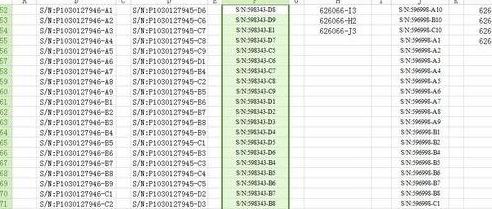 2、点击工具栏“数据”,在下面找到“重复性”,根据自己需要设定重复数据的处理方式,如图: 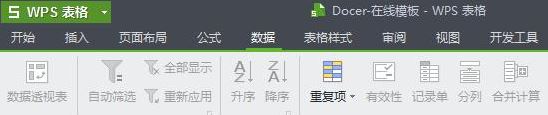 3、本文设定重复数据以红色区域标记,如图: 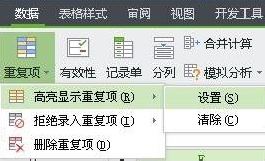 4、选择设定后,会弹出一个对话框,点击确定,如图:  5、重复的数据会被筛选出来并标记,可根据自己的实际需要进行处理,如图: 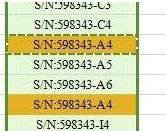 以上便是winwin7给大家带来的wps筛选重复数据的详细操作方法,有需要的用户快来试试吧~ |
Tags:
责任编辑:永春小孩相关文章列表
- 发表评论
-
- 最新评论 进入详细评论页>>